- Blocat pe Programul de instalare Opera fără conexiune la rețea?
- Dacă această eroare vă îngreunează, asigurați-vă că sursa de descărcare este legitimă și de încredere.
- Când Opera refuză să instaleze, chiar dacă rețeaua este în regulă, serverul de descărcare poate fi problematic.
- Încercați în schimb programul de instalare offline sau pregătiți-vă unitatea flash USB pentru versiunea portabilă a Opera!
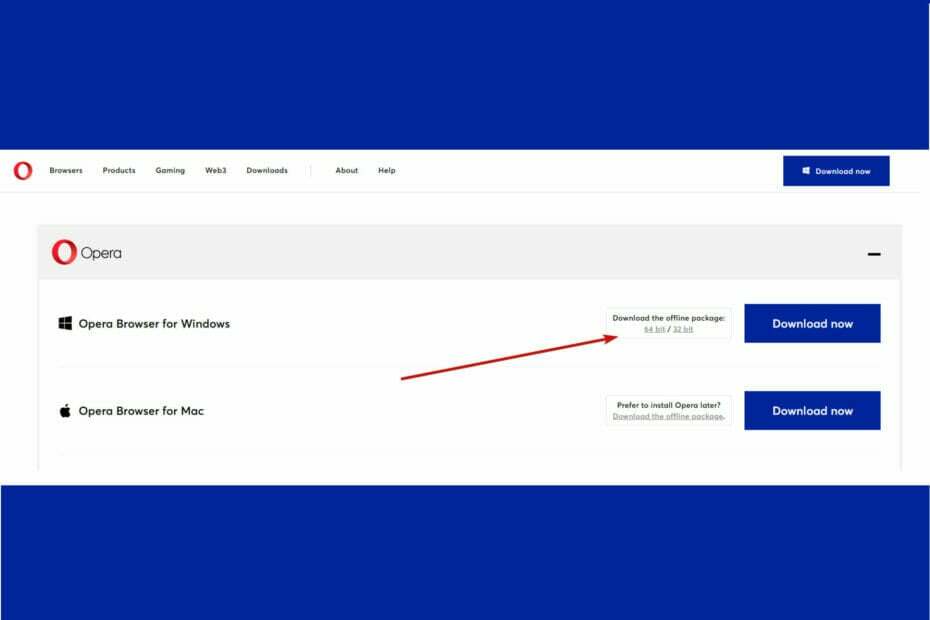
Iată ce poate face Opera:
- Optimizați utilizarea resurselor: memoria RAM este utilizată mai eficient decât în alte browsere
- Confidențialitate îmbunătățită: VPN gratuit și nelimitat integrat
- Fără reclame: Ad Blocker încorporat accelerează încărcarea paginilor și protejează împotriva extragerii de date
- Util pentru jocuri: Opera GX este primul și cel mai bun browser pentru jocuri
- Descărcați Opera
Chiar dacă de obicei funcționează ca un farmec, procesul de instalare al Opera nu este străin de dezavantajele ocazionale.
Unii au raportat că Opera nu s-a instalat fără niciun motiv aparent, în timp ce pentru alții, instalatorul a rămas pur și simplu blocat la descărcare.
Există un alt scenariu curios care ne-a atras atenția și acesta se referă la Opera Installer fără conexiune la rețea eroare.
Evident, conexiunea funcționează bine, la fel și multe alte programe care se bazează pe ea pentru a funcționa corect, cum ar fi clienții de e-mail, alte browsere și așa mai departe.
Acest comportament anormal este exact ceea ce ii pune pe utilizatorii nebănuiți. Deci, haideți să vedem cum ne putem descurca împreună.
Cum remediez Opera care nu se instalează din cauza lipsei de rețea?
1. Încercați opțiuni alternative de instalare
Bacsis
➡ Dacă bănuiți că proveniența software-ului pe care încercați să-l instalați este discutabilă, nu continuați.
➡ Pur și simplu anulați procesul utilizând a instrument specializat de dezinstalare pentru a vă asigura că eliminați orice bloatware sau software rămas și mergeți la pagina oficială de descărcare a Opera.
1.1 Utilizați programul de instalare offline
- Deschide pagina de descărcare Opera. Lângă butonul Descărcare, veți vedea o opțiune pentru Descărcați pachetul offline pentru 64 de biți, respectiv 32 de biți versiuni Windows.
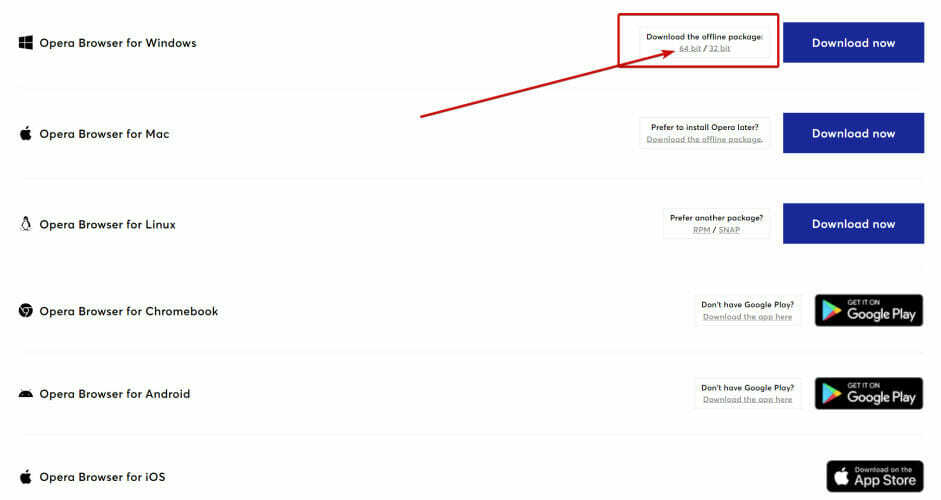
- Alegeți-l pe cel care se potrivește cazului dvs. și selectați o locație de descărcare înainte de a da clic pe salva.
- Rulați fișierul executabil (simțiți-vă liber să apăsați pe Opțiuni butonul pentru a personaliza în continuare instalarea dacă este necesar).

- În cele din urmă, apăsați Instalare și în curând te vei putea bucura de Opera.
The Programul de instalare Opera fără conexiune la rețea eroarea poate fi cauzată de probleme cu serverul de descărcare. Pentru a o evita, puteți încerca să utilizați programul de instalare offline al Opera.
Această instalare este mai mare, dar are toate componentele necesare, așa că nu va trebui să descărcați fișiere suplimentare de pe server.
1.2 Utilizați versiunea portabilă
- Introduceți unitatea flash USB în computer.
- Apoi, îndreptați-vă către pagina oficială a browserului portabil Opera.
- Pur și simplu apăsați pe Descarcă acum butonul și transferați pachetul de instalare pe cheia dvs. USB.
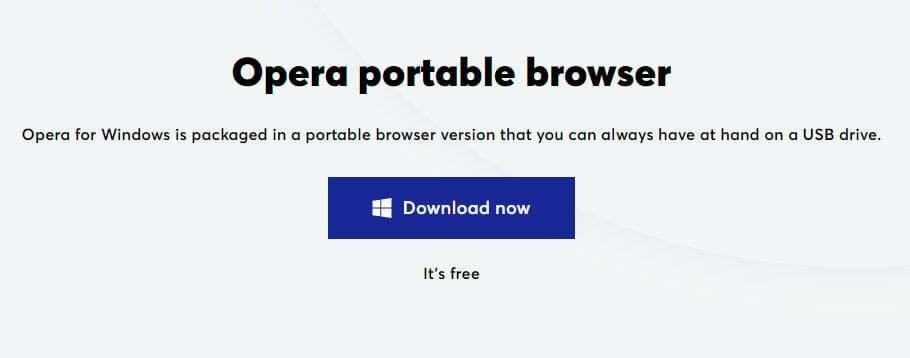
Gata, acum ai o versiune portabilă a Opera direct pe unitatea USB, gata când ești!
Aceasta este o versiune la scară largă a browserului, care conține toate funcționalitățile pe care le cunoașteți și pe care le iubiți Opera, în plus, nu vă va afecta setările PC-ului și nici nu va lăsa urme de fișiere împrăștiate în dvs sistem.
2. Dezactivează firewall și antivirus
Sfat de expert: Unele probleme ale PC-ului sunt greu de rezolvat, mai ales când vine vorba de depozite corupte sau de fișiere Windows lipsă. Dacă întâmpinați probleme la remedierea unei erori, este posibil ca sistemul dumneavoastră să fie parțial defect. Vă recomandăm să instalați Restoro, un instrument care vă va scana mașina și va identifica care este defecțiunea.
Click aici pentru a descărca și a începe repararea.
În timp ce antivirusurile și firewall-urile sunt extrem de utile, este un fapt cunoscut că software-ul de securitate poate fi adesea exagerat de zel și, de fapt, vă împiedică să descărcați aplicații legitime.
În consecință, mai întâi trebuie verificați dacă paravanul de protecție Windows blochează un port sau un program și apoi acționează în baza ei. 
Indiferent dacă îl dezactivați sau pur și simplu setați reguli adecvate care vor permite Opera să treacă, depinde de dvs.
Pe de altă parte, considerăm că modificarea software-ului de securitate de fiecare dată când simțiți că instalați un program poate fi incomod. Vă recomandăm să utilizați ESET Internet Security și pur și simplu uită că este acolo. 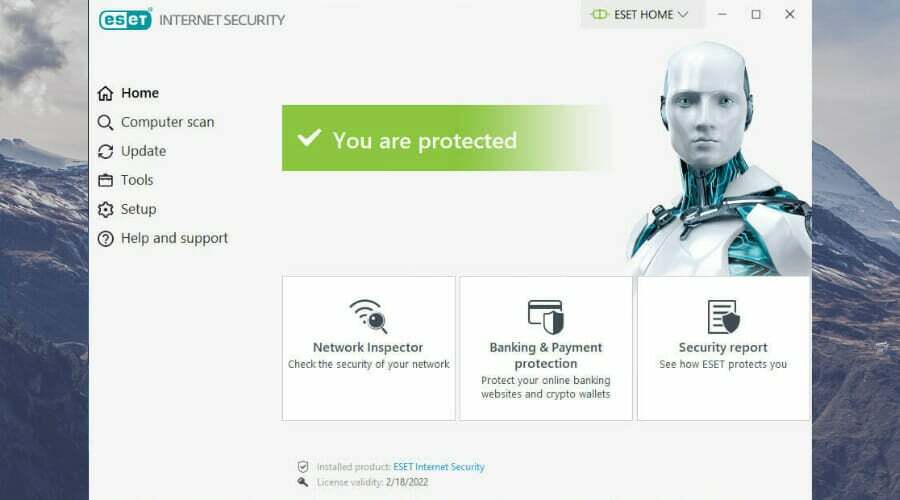
Acest antivirus ușor are o amprentă mică a sistemului și se mândrește cu natura sa versatilă, care îi permite să nu interfereze cu alte componente ale sistemului, precum și să distingă fișierele neintenționate de aplicațiile autentice și de încredere, cum ar fi Operă.
- 5 cele mai bune browsere portabile fără instalare
- Remediere: browserul Opera nu funcționează în Windows 11
- Probleme cu ecranul negru Opera pe computerele Windows [Rezolvate]
- Nu se poate seta Opera ca browser implicit în Windows 11
- Remediați eroarea ERR_CONNECTION_RESET pe Windows 10
3. Dezactivați proxy
- Folosește Windows + I comandă rapidă de pe tastatură pentru a deschide Setări aplicația.
- Apoi, îndreptați-vă către Retea si internet secțiune.
- Du-te pentru Fila proxy și dezactivați aceste opțiuni: Detectează automat setările și Utilizați un server proxy.
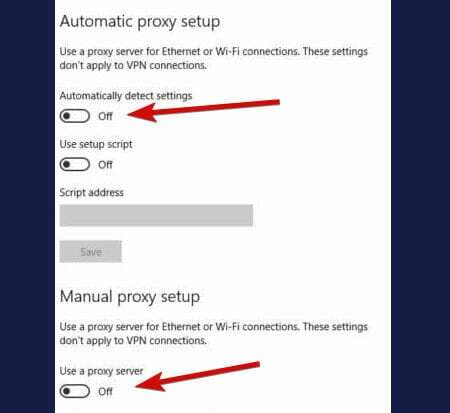
În general, nu este nevoie să activați proxy pe serverele locale, deoarece acest lucru poate modifica setările IP.
De fapt, utilizatorii au raportat că au observat o notificare care spunea clar că Opera folosea setările proxy de sistem ale computerului lor pentru a se conecta la rețea.
Odată ce dezactivați proxy-ul, Programul de instalare Opera fără conexiune la rețea eroarea ar trebui să dispară.
4. Goliți memoria cache DNS
- Tip cmd în zona de căutare.
- Alegeți să deschideți Prompt de comandă cu privilegii de administrator.

- În fereastra nouă, tastați următoarea comandă și apăsați introduce:
ipconfig /flushdns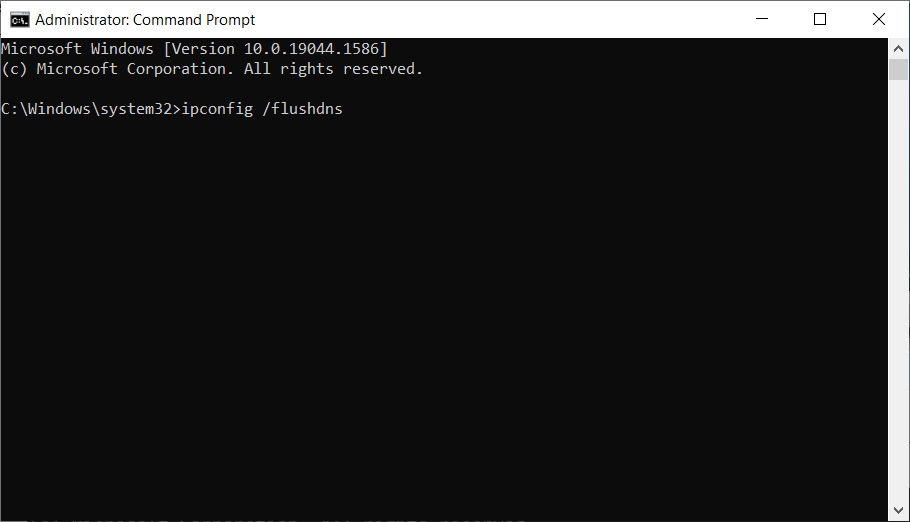
Iată-l, acum știi cum să ocoliți Programul de instalare Opera fără conexiune la rețea mesaj de eroare. Simțiți-vă liber să ne împărtășiți gândurile despre acest subiect, secțiunea de Comentarii este la doar un clic distanță!
 Mai aveți probleme?Remediați-le cu acest instrument:
Mai aveți probleme?Remediați-le cu acest instrument:
- Descărcați acest instrument de reparare a computerului evaluat excelent pe TrustPilot.com (descărcarea începe pe această pagină).
- Clic Incepe scanarea pentru a găsi probleme Windows care ar putea cauza probleme PC-ului.
- Clic Repara tot pentru a remedia problemele legate de tehnologiile brevetate (Reducere exclusivă pentru cititorii noștri).
Restoro a fost descărcat de 0 cititorii luna aceasta.


![Browserul dvs. web nu este compatibil cu SketchUp [QUICK FIX]](/f/376c7d0a9e1dca012ceb20ae2f7705a4.jpg?width=300&height=460)